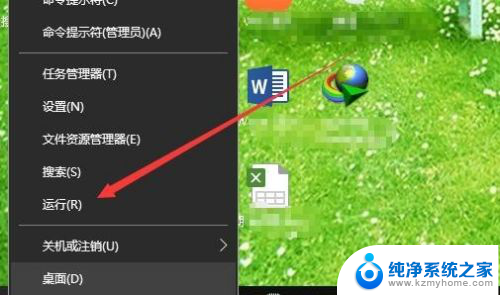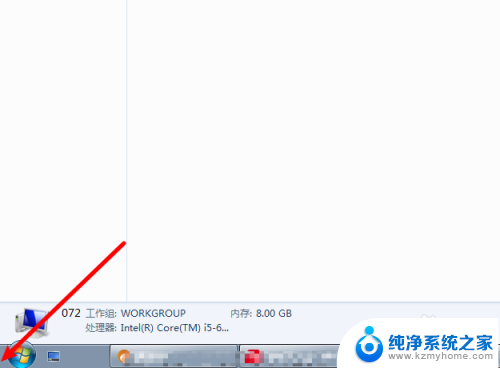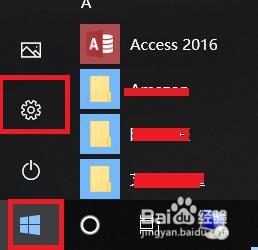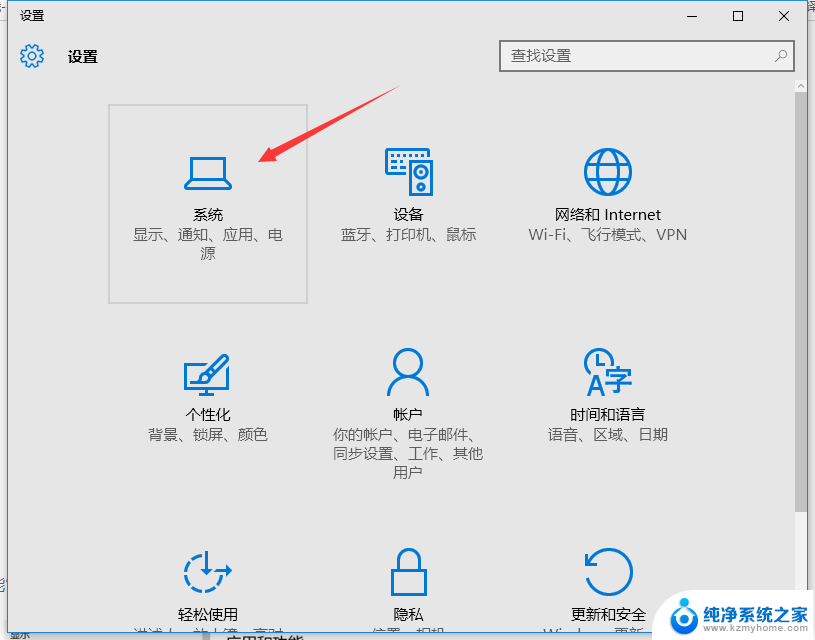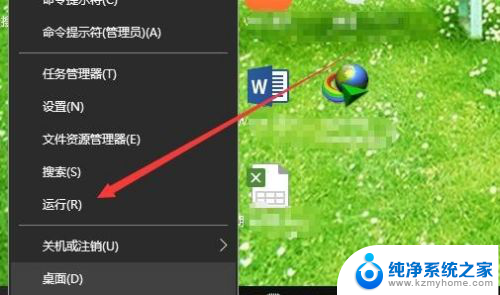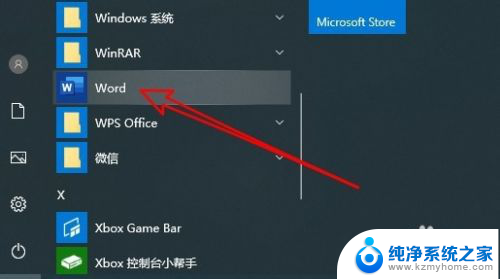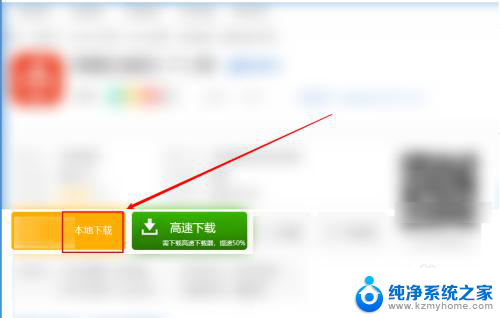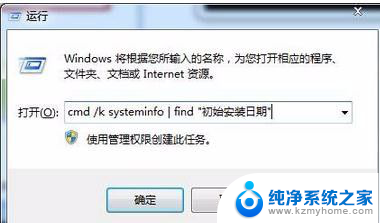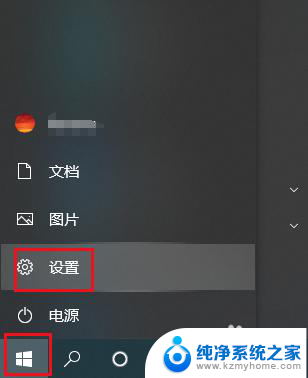win 7如何通过命令查看软件 使用DOS命令查看电脑安装的软件
win 7如何通过命令查看软件,在Windows 7中,我们可以通过使用DOS命令来查看电脑中安装的软件,DOS命令是一种强大的工具,可以帮助我们进行各种系统操作和管理。通过使用这些命令,我们可以轻松地了解电脑中安装的软件情况,包括软件的名称、版本号以及安装路径等信息。这对于我们来说非常有用,特别是在需要卸载或更新软件时。接下来让我们一起来了解如何使用DOS命令来查看电脑中安装的软件吧。
方法如下:
1.可以点击左下角的 开始菜单 图标,然后在弹出的页面中点击 运行 选项。
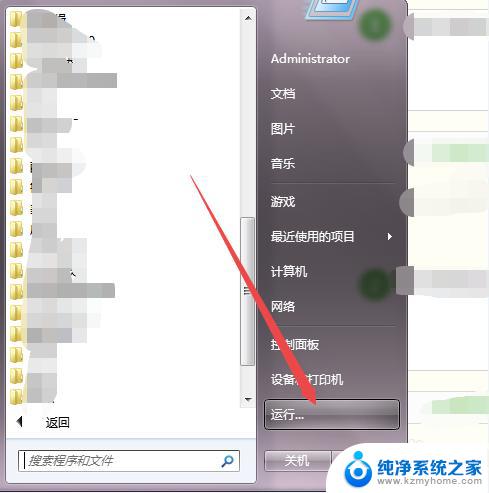
2.或者是直接按下键盘的 win+R 组合快捷键,然后它会弹出一个运行窗口。

3.然后在弹出的运行窗口中输入 cmd 回车搜索。
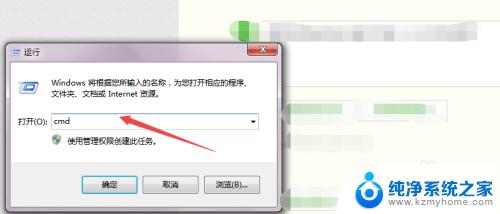
4.然后在黑色的命令行窗口中输入 wmic ,回车;它是一个管理工具程序,可以从命令行接口和批命令脚本执行系统管理。
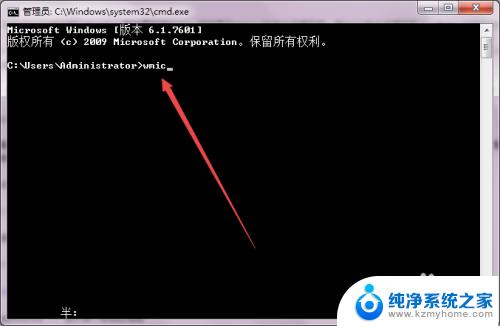
5.然后再次输入 product list ,回车。

6.然后就可以看到列出了很多的软件,这些都是当前电脑安装了的软件。
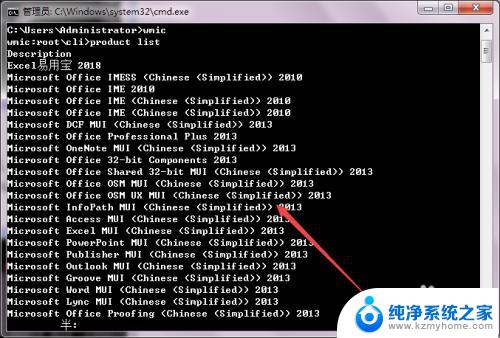
7.然后将当前的命令行窗口放大,就可以看到软件的名称、IdentifyingNumber、安装日期、位置、安装状态、名字、安装包缓存、版本等等信息。
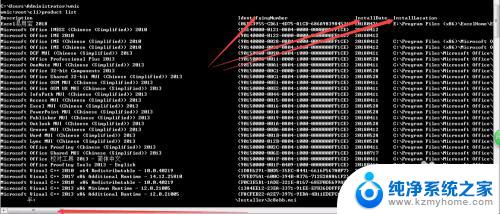
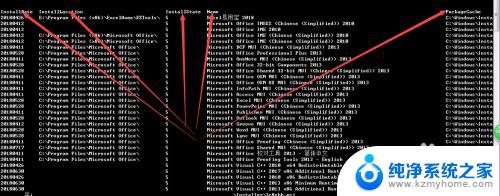
以上是Win 7如何通过命令行查看软件的全部内容的步骤,希望这对需要的用户有所帮助。